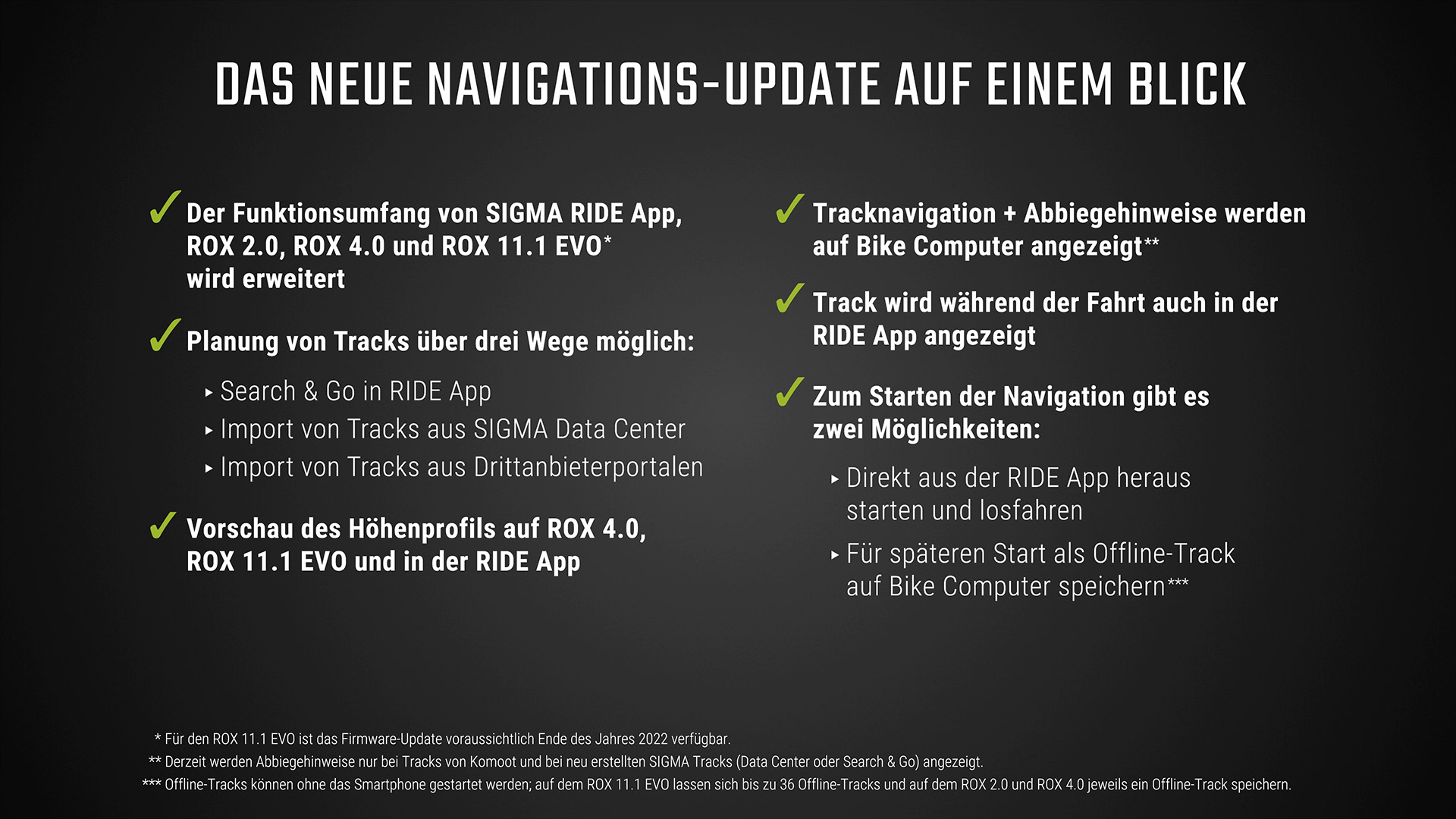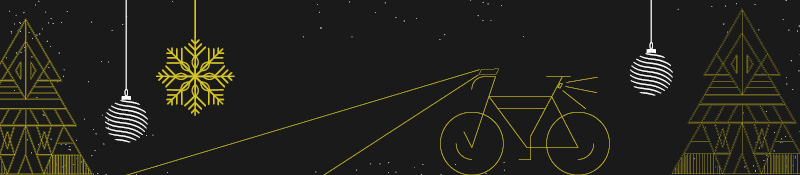ROX 2.0
Keep it simple






GPS BIKE COMPUTER MIT NAVIGATION FÜR EINSTEIGER
Einfach, einfacher, ROX 2.0. Dieser GPS Fahrrad Computer ist perfekt für all diejenigen Freizeitsportler, die die wesentlichen Vorteile eines GPS-Fahrradcomputers mit Navigation nutzen und dabei kein Vermögen ausgeben möchten. Sein großes und gut lesbares Display in Kombination mit einfacher Bedienung machen ihn zum idealen Begleiter bei deiner Fahrradtour. Die Anzeige von Geschwindigkeit, Distanz und Trainingszeit sowie die Kopplung an das E-Bike sind für den ROX 2.0 Fahrrad Computer selbstverständlich! Mit der intelligenten Re-Routing-Funktion kommen auch Navigations-Einsteiger sicher zum Ziel.
Neu
INTELLIGENTE NAVIGATIONSFUNKTIONEN

SEARCH & GO
Mit der „Search & Go-Navigation“ kannst du schnell einen beliebigen Ort finden und dorthin navigieren. Dazu gibst du in der SIGMA RIDE App auf deinem Smartphone entweder eine Adresse ein oder klickst einen beliebigen Punkt auf der Karte an. Präferenzen zu den Wegen (Radwege, unbefestigte Wege, Straßen und Lauf-/Wanderwege) kannst du individuell festlegen. Der erstellte Track lässt sich direkt auf deinem ROX 2.0 starten oder für später in der RIDE App speichern.
RE-ROUTING UND ABBIEGEHINWEISE
Während der Navigation werden auf dem Display des ROX 2.0 der Track und die Abbiegehinweise angezeigt. Ein Abbiegepfeil und akustisches Signal weisen dich auf die nächste Abbiegung hin. Damit du sicher keinen Weg verpasst, zählt der Red Circle die Entfernung zur nächsten Abbiegung mittels farbiger Balken runter. Sie werden weniger, je näher du der Abbiegung kommst. Weichst du spontan von der vorgeschlagenen Route ab, plant dein ROX im Zusammenspiel mit der SIGMA RIDE App blitzschnell eine neue Route zum Ziel.


TRACKS VON DRITTEN
Die Track-Navigation ermöglicht das genaue Abfahren einer zuvor geplanten Strecke. Erstelle hierzu einen Track im SIGMA DATA CENTER oder bei einem Tourenportal deiner Wahl (z.B. komoot, Strava) und importiere diesen in die SIGMA RIDE App. Im Anschluss kannst du deine Tour in der App starten und sofort abfahren oder sie für einen späteren Start auf deinem Bike Computer speichern. Auf diese Weise kannst du auf deiner Tour navigieren, ohne dass eine Verbindung zum Smartphone bestehen muss.
JEDERZEIT STARTKLAR!
Der ROX 2.0 Radcomputer wird mit wenigen Handgriffen direkt am Lenker positioniert. Die Montage von Kabeln oder Sensoren ist überflüssig.
Dein ROX ermittelt nach dem Einschalten in Sekundenschnelle mittels GPS und GLONASS deine Position. In Kombination mit der intuitiven Bedienung durch zwei Tasten kannst du sofort mit deiner Fahrradtour loslegen. Mithilfe der SIGMA RIDE App lassen sich deine individuellen Displayansichten einstellen.


E-BIKE READY
Du bist mit deinem E-Bike unterwegs? Kein Problem. Der ROX 2.0 ist E-Bike ready und lässt sich kinderleicht mit vielen E-Bikes koppeln. Dein GPS Bike Computer verbindet sich mit dem kompatiblen E-Bike-System und zeigt dir die aktuelle Unterstützungsstufe, Batteriestatus, Licht und weitere Daten auf dem Display an.

UP TO DATE
Mit der SIGMA RIDE App transferierst du deine Trainingsdaten via BLE vom ROX 2.0 zum Smartphone, sammelst deine Trainingsdaten und stellst deine favorisierten Displayansichten auf deinem Smartphone blitzschnell ein. Die wichtigsten Daten und Statistiken lassen sich mit der LIVE Funktion der SIGMA RIDE App in Echtzeit auf deinem Smartphone ablesen und bequem auswerten.

SMARTE FUNKTIONEN
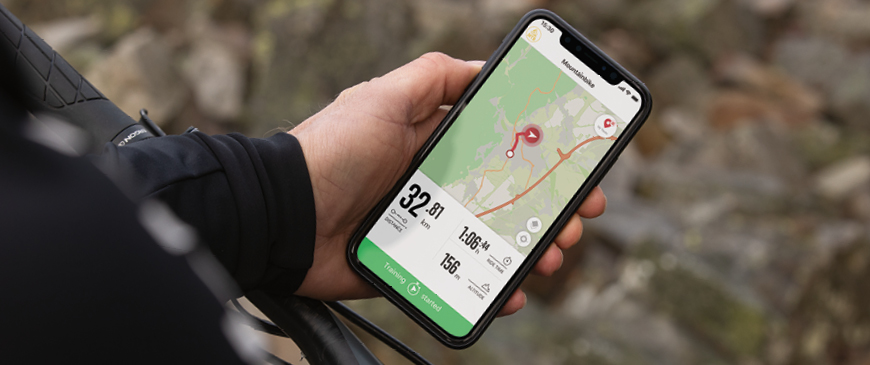
SEI LIVE DABEI
Zeichne deine Daten mit deinem Bike Computer auf und analysiere sie sofort in der LIVE Ansicht der SIGMA RIDE App. Deine individuellen Displayansichten kannst du dort ganz einfach während der Fahrt einstellen.

Stay tuned
Smart Notifications verbinden dich auch während der Fahrt mit der Außenwelt. Du wirst auf dem Display über eingehende Anrufe und Nachrichten auf deinem Smartphone informiert.

Sie sehen gerade einen Platzhalterinhalt von YouTube. Um auf den eigentlichen Inhalt zuzugreifen, klicken Sie auf die Schaltfläche unten. Bitte beachten Sie, dass dabei Daten an Drittanbieter weitergegeben werden.
Mehr InformationenROX 2.0 – ProduktVORSTELLUNG
jetzt kaufen
sigma stories

Features & Funktionen
| Navigation | ||||||||||||||||||||||||||||||||||||||||||
|---|---|---|---|---|---|---|---|---|---|---|---|---|---|---|---|---|---|---|---|---|---|---|---|---|---|---|---|---|---|---|---|---|---|---|---|---|---|---|---|---|---|---|
|
||||||||||||||||||||||||||||||||||||||||||
| Sensoren | ||||||||||||||||||||||||||||||||||||||||||
|
||||||||||||||||||||||||||||||||||||||||||
| Training | ||||||||||||||||||||||||||||||||||||||||||
|
||||||||||||||||||||||||||||||||||||||||||
| Datenauswertung | ||||||||||||||||||||||||||||||||||||||||||
|
||||||||||||||||||||||||||||||||||||||||||
| E-Bike Funktionen | ||||||||||||||||||||||||||||||||||||||||||
|
||||||||||||||||||||||||||||||||||||||||||
| Navigationsfunktionen | ||||||||||||||||||||||||||||||||||||||||||
|
||||||||||||||||||||||||||||||||||||||||||
| Status Funktionen | ||||||||||||||||||||||||||||||||||||||||||
|
||||||||||||||||||||||||||||||||||||||||||
| More | ||||||||||||||||||||||||||||||||||||||||||
|
||||||||||||||||||||||||||||||||||||||||||
Service
-
Tutorial Videos
-
ROX 2.0 Tutorial Grundsätzliche Bedienung
Sie sehen gerade einen Platzhalterinhalt von YouTube. Um auf den eigentlichen Inhalt zuzugreifen, klicken Sie auf die Schaltfläche unten. Bitte beachten Sie, dass dabei Daten an Drittanbieter weitergegeben werden.
Mehr Informationen -
ROX 2.0 Tutorial Verbindung zum E-Bike
Sie sehen gerade einen Platzhalterinhalt von YouTube. Um auf den eigentlichen Inhalt zuzugreifen, klicken Sie auf die Schaltfläche unten. Bitte beachten Sie, dass dabei Daten an Drittanbieter weitergegeben werden.
Mehr Informationen -
ROX 2.0 Tutorial Pairing mit dem Smartphone
Sie sehen gerade einen Platzhalterinhalt von YouTube. Um auf den eigentlichen Inhalt zuzugreifen, klicken Sie auf die Schaltfläche unten. Bitte beachten Sie, dass dabei Daten an Drittanbieter weitergegeben werden.
Mehr Informationen -
ROX 2.0 Tutorial Trainingsansichten einstellen
Sie sehen gerade einen Platzhalterinhalt von YouTube. Um auf den eigentlichen Inhalt zuzugreifen, klicken Sie auf die Schaltfläche unten. Bitte beachten Sie, dass dabei Daten an Drittanbieter weitergegeben werden.
Mehr Informationen -
Montage Butler - OVERCLAMP BUTLER GPS
Sie sehen gerade einen Platzhalterinhalt von YouTube. Um auf den eigentlichen Inhalt zuzugreifen, klicken Sie auf die Schaltfläche unten. Bitte beachten Sie, dass dabei Daten an Drittanbieter weitergegeben werden.
Mehr Informationen -
Montage Mount - GPS Mount
Sie sehen gerade einen Platzhalterinhalt von YouTube. Um auf den eigentlichen Inhalt zuzugreifen, klicken Sie auf die Schaltfläche unten. Bitte beachten Sie, dass dabei Daten an Drittanbieter weitergegeben werden.
Mehr Informationen -
SIGMA RIDE & ROX 2.0 - komoot Track mit Abbiegehinweisen nutzen
Sie sehen gerade einen Platzhalterinhalt von YouTube. Um auf den eigentlichen Inhalt zuzugreifen, klicken Sie auf die Schaltfläche unten. Bitte beachten Sie, dass dabei Daten an Drittanbieter weitergegeben werden.
Mehr Informationen -
Firmware-Update: Neue Navigationsfunktionen für die ROX-SERIE
Sie sehen gerade einen Platzhalterinhalt von YouTube. Um auf den eigentlichen Inhalt zuzugreifen, klicken Sie auf die Schaltfläche unten. Bitte beachten Sie, dass dabei Daten an Drittanbieter weitergegeben werden.
Mehr Informationen -
SIGMA RIDE App - Track übertragen
Sie sehen gerade einen Platzhalterinhalt von YouTube. Um auf den eigentlichen Inhalt zuzugreifen, klicken Sie auf die Schaltfläche unten. Bitte beachten Sie, dass dabei Daten an Drittanbieter weitergegeben werden.
Mehr Informationen
-
-
Handbuch
-
ROX 2.0 - Allgemeine Informationen
Wie führe ich einen Tourdaten-Reset durch?
Halten Sie die rechte Taste so lange gedrückt, bis die Speicherung der Tour abgeschlossen ist.Wie lösche ich meine Sportprofile?
Öffnen Sie die SIGMA RIDE APP und wählen Sie das Gerät aus, welches Sie im Einsatz haben.
Im Reiter Sportprofile können Sie durch eine Wischbewegung von rechts nach links das entsprechende Sportprofile löschen.Was bedeutet der Rote Zirkel im Display des Gerätes?
Der Red Circle ist ein grafisches Element, das den Trainingswert in diesem Kreis unterstütz. So wird z.B. bei einer Abbiegung langsam heruntergezählt, sodass man sieht, wann die nächste Abbiegung kommt. Ein weiteres Beispiel wäre der Kompass. So zeigen hier die beiden roten Elemente immer nach Norden.Wie kann ich die Zeitzone als auch die Uhrzeit einstellen?
Zeitzonen / Uhrzeit – Jedes Mal, wenn Sie das Gerät einschalten und Satellitensignale erfassen oder das Gerät mit dem Smartphone synchronisieren, ermittelt es automatisch die Zeitzone und die aktuelle Uhrzeit.Kann ich auch Halterungen von Drittanbietern verwenden?
Verwenden Sie ausschließlich, die Halterung von SIGMA SPORT.Was bedeutet die Einstellungen AM-Popup?
Assist Mode Popup sind kurze Einblendungen des Assist Mode deines E-Bikes, wenn du diesen wechselst. -
Montage
-
GPS-Halter
-
Overclamp Butler
-
-
Tastenbelegung
-
First Start
Wenn Sie das Gerät zum ersten Mal verwenden möchten, halten Sie für 5 Sekunden die START/MENÜ-Taste gedrückt. Sie gelangen dann in das Aufwachmenü, in dem Sie alle wichtigen Einstellungen vornehmen können.
Hierzu haben Sie 2 Möglichkeiten:
1. Smartphone verbinden und den ROX 2.0 mit der SIGMA RIDE App einstellen
2. Die Einstellungen manuell am ROX 2.0 vornehmenUm das Smartphone zu verbinden, folgen Sie bitte den Anweisungen im Kapitel ”Smartphone verbinden”.
Um eine Einstellung manuell anzupassen, wählen sie mit der + Taste den gewünschten Wert aus und bestätigen diesen mit Druck der START/MENÜ-Taste.Wenn alle Einstellungen erfolgt sind, können Sie das Gerät verwenden.
Zur Montage des Geräts befolgen Sie bitte die Schritte im Kapitel ”Montage”. -
Training mit dem ROX 2.0
Jedes Mal, wenn Sie das Gerät einschalten, startet der ROX 2.0 im Trainingsscreen, um Ihnen einen möglichst schnellen Einstieg in das Training zu ermöglichen. Um das Gerät einzuschalten, halten Sie die START-Taste für 3s gedrückt. Der ROX 2.0 beginnt direkt nach dem Einschalten mit der Suche nach GPS Satelliten.
-
GPS Fix
Um eine möglichst schnelle Verbindung des ROX 2.0 mit GPS/GLONASS zu ermöglichen, befolgen Sie bitte diese Hinweise:
› Suchen Sie ein möglichst offenes Feld auf (keine Bäume, Häuser o.ä., die den Empfang stören)
› Bewegen Sie sich möglichst nicht bis Sie die Meldung ”GPS OK” erhalten haben bzw. das GPS Icon nicht mehr blinkt
› Synchronisieren Sie den ROX 2.0 möglichst regelmäßig mit der SIGMA RIDE App um immer möglichst aktuelle GPS Daten auf dem Gerät vorliegen zu haben -
Trainingsablauf
Wenn Sie GPS verwenden möchten, warten Sie bis zur Meldung ”GPS OK”. Drücken Sie dann einmal die START-Taste, um das Training zu starten. Werden keine Daten aufgezeichnet befindet sich das Training entweder im AutoPause oder im gestoppten Zustand. In diesem Fall sehen Sie den Trainingsstatus im Display (Kreiselement).
Falls Sie das Training noch nicht gestartet haben, sich aber mit mehr als 2,2 km/h bewegen, erhalten Sie eine wiederkehrende Aufforderung das Training zu starten. Nur im gestarteten Zustand werden Daten aufgezeichnet.
Jederzeit während des Trainings können Sie die Trainingsansichten für das aktuelle Sportprofil verändern, verwenden Sie dazu die SIGMA RIDE App und folgen Sie den Anweisungen im Kapitel ”Trainingsansichten einstellen”.Möchten Sie während des Trainings andere Einstellungen, wie z.B. Auto Pause oder Töne verändern, halten Sie die START-Taste gedrückt, um in das Schnellmenü zu gelangen.
Möchten Sie das Training beenden, drücken Sie einmal die START-Taste. Sie können nun das Training wieder durch drücken der START-Taste starten, oder aber das Training verlassen und die Trainingseinheit speichern. Dazu halten Sie die ”+” Taste gedrückt.
-
Speichern und Auswerten des Trainings
Die Trainingsdaten werden nach dem Training mit der SIGMA RIDE App synchronisiert. Ebenfalls können Sie die Trainingsdaten per USB Verbindung mit dem PC und dem SIGMA DATA CENTER synchronisieren.
Des weiteren haben Sie die Möglichkeit die Daten mit der SIGMA RIDE App in Portale von Drittanbietern zu synchronisieren. Eine Anleitung hierzu finden Sie im Kapitel ”Trainingsdaten mit Drittanbieter Software sychronisieren”.
Auf dem Gerät finden Sie zudem eine Übersicht über die geleisteten Gesamtwerte. Öffnen Sie dazu das Hauptmenü und wählen Sie den Bereich Speicher › Totals.
-
-
Bedienung des Geräts
-
Menüstruktur
Der ROX 2.0 verfügt über 2 unterschiedliche Menüs, die beide über einen langen Druck der START-Taste abrufbar sind. In den Menüs finden Sie immer als letzten Menüpunkt die Option ”Zurück”. Damit verlassen sie die aktuelle und gelangen wieder in eine höhere Menüebene.
Hauptmenü:
Das Hauptmenü erreichen Sie, wenn das Training noch nicht gestartet wurde oder sich in gestopptem Zustand (ACHTUNG nicht AUTOPAUSE) befindet.
Über das Hauptmenü können Sie jegliche verfügbare Einstellungen erreichen sowie ein Smartphone erstmalig zum ROX 2.0 hinzufügen.Schnellmenü:
Das Schnellmenü erreichen Sie, wenn das Training gestartet wurde, oder sich in AutoPause befindet. Im Schnellmenü haben Sie nur Zugriff auf die wichtigsten Trainingsfunktionen und -einstellungen. Halten Sie während des laufenden Trainings die START-Taste gedrückt, um das Schnellmenü zu öffnen. -
Aufladen und Batterielaufzeit
Der ROX 2.0 verfügt über einen Standard USB-C Anschluss. Sie können den ROX 2.0 an jedem USB Port aufladen, der die folgenden Spezifikationen erfüllt:
Spannung: 5V
Ladestrom mindestens: 1000mADer ROX 2.0 kann auch während der Fahrt geladen werden, wenn Sie z.B. eine Powerbank mit dem Gerät verbinden.
Die Ladezeit beträgt, je nach verwendetem Ladegerät ca. 2,5 – 3 Stunden. Sie sehen während des Ladevorgangs den aktuellen Ladezustand auf dem Display.
Je nach Nutzung des Geräts entstehen unterschiedliche Batterielaufzeiten. Die üblichen Laufzeiten entnehmen Sie bitte folgender Tabelle:
Bitte beachten Sie: Bei den dargestellten Szenarien handelt es sich um Beispielwerte. Sie dienen zur Orientierung, um die erwartbaren Laufzeiten des ROX 2.0 zu demonstrieren und Ihnen Anhaltspunkte zu liefern, wie Sie die Batterielaufzeit verlängern können.
-
-
Einstellungen
Sie haben grunsätzlich verschiedene Möglichkeiten die Einstellungen des ROX 2.0 nach Ihren Wünschen anzupassen. Sie können dies entweder direkt auf dem Gerät oder mit der SIGMA RIDE App durchführen.
-
Einstellungen auf dem Gerät vornehmen
In diesem Kapitel werden die Einstellungen beschrieben, die Sie im Hauptmenü einstellen können. Wenn Sie das Training bereits gestartet haben, haben Sie im Schnellmenü nur eine Auswahl an Einstellmöglichkeiten. Sie finden im Hauptmenü folgende Möglichkeiten das Gerät einzustellen:
› Shut Down: Hier können Sie das Gerät ausschalten.
› Verbindung: Hier können Sie Verbindungen zu einem Smartphone einem eBIKE oder Komoot einrichten
› Gesamtwerte: Hier finden Sie die Übersicht über ihre Gesamtwerte, wie Distanz, Höhenmeter etc.
› Einstellungen: Hier finden Sie alle GeräteeinstellungenDie Funktionsweise des 2.0 ist in allen Einstellungen deckungsgleich. Mit + Taste wählen Sie den einzustellen Menüpunkt aus, mit START bestätigen Sie die Auswahl. Dann können Sie mit der + Taste die Einstellung vornehmen und erneut mit START bestätigen. Sie können das Menü jederzeit über einen langen Druck der START-Taste schließen.
-
-
Verbindungen einstellen
-
Verbindung zum Smartphone
Um die Verbindung zum Smartphone herzustellen, stellen Sie sicher, dass auf Ihrem Smartphone Bluetooth eingeschaltet ist. Die SIGMA RIDE App müssen Sie im jeweiligen App Store (iOS oder Android) herunterladen. Sind diese beiden Voraussetzungen gegeben, wählen Sie den Menüpunkt ”Verbindung › Smartphone” aus. Der ROX 2.0 zeigt einen QR-Code der mit der SIGMA RIDE App gescannt werden kann. Für den weiteren Prozess folgen Sie bitte den Anweisungen in der App.
Die SIGMA RIDE App wird Sie nach verschiedenen Berechtigungen u.A. Standortfreigabe fragen. Stimmen Sie diesen Berechtungungsanfragen zu, um eine optimale Funktion der SIGMA RIDE App zu gewährleisten.
Haben Sie das Smartphone erfolgreich verbunden können Sie im Menüpunkt ”Smartphone” sehen, welches Smartphone mit dem Gerät verbunden wurde, sowie das Pairing zum Smartphone auflösen. Bitte beachten Sie, das der ROX 2.0 nur mit EINEM Smartphone kommunizieren kann.
-
E-Bike
Um ein E-Bike mit dem ROX 2.0 zu verbinden wählen Sie in den Verbindungseinstellungen den Menüpunkt E-Bike. Ist aktuell kein E-Bike mit dem ROX 2.0 gepaired sucht der ROX 2.0 sofort nach verfügbaren E-Bikes. Ob ihr E-Bike mit dem ROX 2.0 kompatibel ist, entnehmen Sie bitte folgender Liste: Link zur Kompatibilitätsliste
Das E-Bike muss sich zum Pairing in der Nähe (maximal ca. 10 m Entfernung) befinden, sowie eingeschaltet sein. Ob auf Seiten des E-Bike weitere Schritte nötig sind um das E-Bike mit einem Display zu verbinden entnehmen Sie bitte der Bedienungsanleitung ihres E-Bikes. Es kann immer nur EIN E-Bike mit dem ROX 2.0 verbunden sein.
Werden kompatible E-Bikes gefunden wird nach der Suche eine Liste der gefundenen E-Bikes angezeigt. Wählen Sie das gewünschte E-Bike aus (+ Taste) und starten Sie das Pairing mit der START-Taste. Ist das Pairing erfolgreich gelangen Sie in die Informationsansicht des E-Bikes. Diese erreichen Sie auch, wenn Sie mit gepairtem E-Bike den Menüpunkt „E-Bike“ in den Verbindungseinstellungen wählen. Hier sehen Sie verschieden Informationen zum E-Bike und können die Verbindung zwischen ROX 2.0 und E-Bike wieder lösen. Drücken Sie dazu die START-Taste in der E-Bike Übersicht.
-
-
Geräteeinstellungen
Um die Einstellungen Ihres Gerätes zu verändern, wählen sie in den Einstellungen den Menüpunkt ”Gerät” aus. Die Einstellungen sind in der folgenden Tabelle beschrieben:
-
Gesamtdaten einstellen
Sie können im Menüpunkt Einstellungen > Gesamtwerte ihre Gesamtwerte einstellen, falls diese z.B. durch ein Zurücksetzen des Geräts gelöscht wurden.
Wählen Sie den entsprechenden Wert (Distanz, Trainingszeit) mit der + Taste aus und drücken Sie die START-Taste. Dann können Sie jede Stelle einzeln mit der + Taste einstellen. Bestätigen Sie die Einstellung mit der START-Taste.
-
-
Einstellungen mit dem Smartphone vornehmen
Sie können alle Einstellungen auch bequem mit dem Smartphone und der SIGMA RIDE App vornehmen. Verbinden Sie dazu Ihr Smartphone mit der SIGMA RIDE App. Einstellungen können im DATA CENTER nicht vorgenommen werden.
-
Trainingsansichten einstellen
Sie können die Trainingsansichten für den ROX 2.0 einstellen. Dazu können Sie bis zu 6 Trainingsseiten mit 2 Werten pro Seite anlegen. Der ROX 2.0 wird mit standardisierten Einstellungen und Ansichten ausgeliefert. Um diese an Ihre Bedürfnisse anzupassen, verbinden Sie zunächst den ROX 2.0 mit der SIGMA RIDE App.
Wählen Sie dann ”Trainingsansichten Einstellen” in der SIGMA RIDE App. Durch Klicken auf das entsprechende Feld können Sie dem Feld einen Wert zuweisen, den Sie gerne im Training sehen möchten.
-
-
Navigieren mit dem ROX 2.0
Mit dem ROX 2.0 haben Sie verschiedene Möglichkeiten zu navigieren. Diese werden im Folgenden beschrieben.
Wenn ein Track auf dem ROX ist kann dieser unter dem Punkt „Navigation“ des Hauptmenüs, aber auch des Shortcut Menüs gestartet oder abgebrochen werden.
Sobald eine Route (Search & Go) an den ROX übertragen oder ein Track gestartet ist, wird die Navigation Seite angezeigt, auf der der Track, die Abbiegehinweise sowie die Distanz zur nächsten Abbiegung angezeigt werden.
Sie können sich diese Felder auch auf jeder andere Trainingsseite mit der SIGMA RIDE App konfigurieren.-
Back To Start Navigation
Mit der Back to Start Navigation finden Sie in fast jeder Situation wieder zum Startpunkt zurück. Die Pfeilnavigation zeigt immer in direktem Weg auf den Startpunkt der Trainingseinheit und zeigt Ihnen die direkte Distanz zum Startpunkt an.
-
Search & Go
Ab der Firmware Version 3.07 und der SIGMA RIDE App Version (Android 1.3.11 & iOS 1.3.17) hast du nun ein automatisches Re-Routing deiner „Search & Go“ Route. Dies bedeutet, wenn du die Route verlässt, wird automatisch bei einer aktiven Verbindung zu der SIGMA RIDE App, die Route zu deinem Zielpunkt neu geplant und diese neue Route an den ROX gesendet.
Bei der Search & Go Funktion handelt es sich um eine Einpunkt-Navigation. Mit Hilfe dieser haben Sie die Möglichkeit, sich schnell und einfach zu einem beliebigen Ziel navigieren zu lassen. Wenn die Route geplant ist, werden die entsprechenden Abbiegehinweise auf Ihrem ROX angezeigt. Das Vorgehen ist wie folgt:
- SIGMA Ride App und ROX verbinden
- Navigation -> Search & Go auswählen
- Zieladresse eingeben oder Punkt auf Karte auswählen
- Route ermitteln lassen
- Über das Fahrrad Icon können die Routingoptionen eingestellt werden
- Route Starten, oder als Track speichern
-
Track
Mit der Track Funktion können Sie einen erstellten Track auf Ihren ROX übertragen und diesen dann starten. Um den Track zu übertragen, gibt es verschieden Möglichkeiten:
Über das Navigation Icon:
- Meine Tracks
- Track auswählen
Der Track wird nun an den ROX übertragen und kann direkt gefahren werden (Bitte beachten: Der ROX muss eingeschaltet und mit der SIGMA RIDE App verbunden sein.)
Über das Track Menü:
- Track auswählen
- „…“ Menü
- Track auf Gerät übertragen
Jetzt kann der Track jederzeit über das Hauptmenü oder das Shortcut Menü des ROX gestartet werden.
-
Navigieren mit komoot
Ab der Firmware Version 2.06 und der SIGMA RIDE App Version 1.2.21 (Android & iOS) kannst du nun deinen komoot Track inklusive Abbiegehinweise direkt über die RIDE App auf deinen ROX laden. Hierdurch wird der komoot Connect Service nicht mehr benötigt und deshalb entfernt.
Hinweis: Nur mit komoot Premium werden die geplanten komoot Touren mit der SIGMA RIDE App synchronisiert.
-
-
Weitere Trainingsfunktionen
-
Training unterbrechen
Möchten Sie das Training für einen längeren Zeitraum unterbrechen, z.B. für eine längere Mittagspause, können Sie den ROX 2.0 ausschalten.
Öffnen Sie dazu das Schnellmenü (in AutoPause oder bei laufendem Training) und wählen Sie den Menüpunkt ”Ausschalten”. Um das Gerät dann wieder aufzuwecken und das Training fortzuführen, schalten Sie es wie gewohnt ein. Sie können das Gerät auch bei gestopptem Training ausschalten. So lange die Daten nicht durch langen Druck der + Taste zurückgesetzt werden, können Sie das laufende Training fortsetzen.
ACHTUNG: Wird ein Training über mehrere Tage fortgeführt, wird erst am Ende das Datum des letzten Tages geschrieben. Verbinden Sie den ROX 2.0 in diesem Zeitraum mit dem PC, wird die Trainingseinheit geschlossen.
-
-
Auswertung der Trainingsdaten auf dem Gerät
Wählen Sie Speicher > Gesamt, um eine Übersicht über alle geleisteten Trainingsdaten auf dem Gerät anzuzeigen.
Hier erhalten Sie:
› Gesamtkilometer
› GesamtzeitDie Gesamtwerte können Sie z.B. nach einem zurücksetzen der Gerätefirmware auch über die SIGMA RIDE App wieder einstellen.
-
Auswertung der Trainingsdaten mittels Software
-
SIGMA RIDE App
Mit der SIGMA RIDE App können Sie eine umfangreiche Auswertung Ihrer Trainingsdaten durchführen. Für jede Trainingseinheit bekommen Sie verschiedene Trainingsparameter, Grafiken etc. angezeigt. Zudem können Sie direkt aus der SIGMA RIDE App Ihre Trainingsdaten in Drittportale exportieren. Welche Portale hierzu verfügbar sind, entnehmen Sie bitte dem Sharing Menü der App. Um vergangene Trainingseinheiten zu betrachten, wechseln Sie in die Aktivitätenliste und wählen Sie die entsprechende Einheit aus.
-
SIGMA DATA CENTER
Im SIGMA DATA CENTER haben Sie noch tiefgreifendere Analysemöglichkeiten Ihrer Trainingsdaten. Neben den Funktionen in der SIGMA RIDE App können Sie hier noch tiefer in die Daten eintauchen sowie die Daten in weiteren Formaten (z.B. .csv) exportieren. Im DATA CENTER haben Sie zusätzlich noch detailliertere Möglichkeiten, um einen Track zu planen.
-
Third party providers
Die Trainingsdaten des ROX 2.0 liegen als .FIT Datei vor. Daher können sämtliche Portale, die diesen Standard verwenden die Daten des ROX 2.0 lesen. Den Export zu entsprechenden Drittanbietern können Sie über die SIGMA RIDE App durchführen. Ist das gewünschte Portal hier nicht für eine automatische Synchronisation verfügbar, haben Sie zudem die Möglichkeit die .FIT Dateien auch direkt zum Drittanbieter hochzuladen. Hierzu müssen Sie den ROX 2.0 via USB-C Kabel mit dem PC verbinden. Die Trainingsdaten finden Sie dann im Ordner Activities.
-
-
ROX 2.0 Aktivitäten Speicher löschen
Um den Aktivitäten Speicher Ihres ROX zu leeren oder um Aktivitäten neu in die App zu laden, verbinden sie diesen mit der RIDE App und folgen diesen Schritten:
Eine nicht geladen Aktivität hat ein
. Durch Anklicken dieser, können sie versuchen diese erneut in die RIDE App zu laden.
Info: Hierbei werden keine Einstellungsdaten gelöscht und alle Aktivitäten bleiben in der RIDE App vorhanden
-
Aktualisierung der Firmware
Um die Firmware des Geräts zu aktualisieren haben Sie folgende Möglichkeiten:
› Verwendung der SIGMA RIDE AppOb ein neues Update für Ihr Gerät verfügbar ist, erfahren Sie, wenn Sie das Gerät mit der SIGMA RIDE App verbinden. Gibt es neue Firmware, erhalten Sie eine Meldung in der App und können diese dann entsprechend auf den ROX 2.0 übertragen.
Ist das Update auf den ROX 2.0 übertragen, erhalten Sie auf dem ROX 2.0 eine Meldung. Bestätigen Sie diese, wenn Sie das Update jetzt installieren möchten. Nach der Installation bleiben Ihre Einstellungen erhalten.
-
Probleme beim Update
Falls während des Updates ihres ROX 2.0 ein Problem auftritt finden Sie hier hilfreiche Tipps.
Wenn ihr Gerät während des Updates einfriert und das GPS-Symbol dauerhaft an ist, dann können Sie ihr Gerät ganz einfach retten.Zur Wiederherstellung laden Sie bitte die Firmware-Datei hier herunter.
Wichtig: Zum Wiederherstellen wird ein PC benötigt
Nach dem Herunterladen schließen Sie ihren ROX an den PC an und kopieren die Firmware-Datei (.bin) auf den ROX (auf die oberste Ebene, nicht in einen Unterordner). Nach dem Trennen der Verbindung sollte das Update nun weiter durchlaufen.
Sollten Sie weiterhin Probleme mit dem Update haben, melden Sie sich bei unserem Kundensupport.
-
-
Technische Informationen
-
Spezifikationen
Wir empfehlen, das Gerät bei Raumtemperatur 23°C ± 5°C zu laden.
Der ROX 2.0 ist nach IPX7 Wasserbeständig. -
Reinigung des Geräts
Wir empfehlen den ROX 2.0 in regelmäßigen Abständen und bei stärkeren Verschmutzungen zu reinigen. Verwenden Sie dazu bitte nur milde Reinigungsmittel.
-
EU-Konformitätserklärung
Wir, SIGMA-ELEKTRO GmbH, Dr.-Julius-Leber-Str. 15, D-67433 Neustadt/Weinstraße erklären, dass der Fahrradcomputer ROX 2.0 bei bestimmungsgemäßer Verwendung den grundlegenden Anforderungen gemäß RED Directive 2014/53/EU und der RoHS Directive 2011/65/EU entspricht.
Die CE Erklärung finden Sie unter: ce.sigmasport.com/rox20
-
Garantiebedingungen
Wir haften gegenüber unserem jeweiligen Vertragspartner für Mängel nach den gesetzlichen Vorschriften. Batterien sind von der Gewährleistung ausgenommen. Im Falle der Gewährleistung wenden Sie sich bitte an den Händler, bei dem Sie Ihren Fahrrad Computer gekauft haben. Sie können den Fahrrad Computer mit Ihrem Kaufbeleg und allen Zubehörteilen auch an die nachfolgende Adresse senden. Bitte achten Sie dabei auf ausreichende Frankierung.
Bitte beachten Sie, dass unsere ROX-Geräte ausschließlich in Verbindung mit Original-SIGMA-Haltesysteme im Labor und im Feld getestet worden sind. Entsprechend können wir nur für mit Original-SIGMA-Haltesysteme verbundene Geräte Garantie- bzw. Gewährleistungsansprüche bezogen auf Schäden gewähren, die aus der Verbindung des Fahrradcomputers mit einem Haltesystem resultieren.
SIGMA-ELEKTRO GmbH
Dr.-Julius-Leber-Straße 15
67433 Neustadt/Weinstraße
Germany
Email: kundenservice@sigma.bikeBei berechtigten Ansprüchen auf Gewährleistung erhalten Sie ein Austauschgerät. Es besteht nur Anspruch auf das zu diesem Zeitpunkt aktuelle Modell. Der Hersteller behält sich technische Änderungen vor.
-
Entsorgung
Batterien dürfen nicht im Hausmüll entsorgt werden (Batteriegesetz – BattG)!
Bitte geben Sie die Batterien an einer benannten Übergabestelle oder im Handel zur Entsorgung ab.
Elektronische Geräte dürfen nicht im Hausmüll entsorgt werden. Bitte geben Sie das Gerät an einer benannten Entsorungsstelle oder im Handel ab.
Vor der Entsorgung müssen alle personenrelevanten Daten vom Gerät gelöscht werden.
-
-
Handbuch herunterladen
-
-
FAQ
-
ROX 2.0 - Wie viele Sensoren kann ich verbinden?
Es können keine Sensoren mit dem ROX 2.0 verbunden werden.
-
ROX 2.0 - Wie installiere ich ein FW Manuell?
Die Firmwaredatei können Sie hier herunterladen: https://sigma.bike/de/product/rox-2-0/?tab=service#resource-43631-change-log.
Nach dem Herunterladen schließen Sie ihren ROX an den PC an und kopieren die Firmware-Datei (.bin) auf den ROX (auf die oberste Ebene, nicht in einen Unterordner). Nach dem Trennen der Verbindung sollte das Update nun weiter durchlaufen.
Sollten Sie weiterhin Probleme mit dem Update haben, melden Sie sich bei unserem Kundensupport. -
Wie lösche ich meine Sportprofile?
Öffnen Sie die SIGMA RIDE APP und wählen Sie das Gerät aus, welches Sie im Einsatz haben.
Im Reiter Sportprofile können Sie durch eine Wischbewegung von rechts nach links das entsprechende Sportprofile löschen. -
ROX - Kann ich den Akku entfernen?
Da ROX-Fahrradcomputer über vollständig versiegelte wiederaufladbare Batterien verfügen, um die IPX7-Wasserdichtigkeitsspezifikationen zu erfüllen, kann das Entfernen der Batterie die Wasserbeständigkeit beeinträchtigen und zum Erlöschen der Garantie führen Die Batterie kann nicht ersetzt werden. Am Ende der Batterielebensdauer muss das komplette Gerät ersetzt werden.
-
Das neue Navigations-Update auf einem Blick
-
Wie kann ich per Smartphone eine Verbindung zur SIGMA RIDE APP herstellen?
Verbinden Sie Ihr Smartphone einfach per angezeigten QR-Code.
Sollten Sie kein QR-Code erhalten, so drücken Sie bei der Verbindung bitte auf Gerät manuell auswählen. -
Wie führe ich einen Tourdaten-Reset durch?
Halten Sie die rechte Taste so lange gedrückt, bis die Speicherung der Tour abgeschlossen ist.
-
Warum fehlen Werte von meinem E-Bike?
Der ROX ist lediglich ein Anzeigegerät. Sollten Werte fehlerhaft angezeigt werden, so führen Sie bitte ein Update Ihres E-Bike-Systems durch.
-
Was bedeutet der Rote Zirkel im Display des Gerätes?
Der Red Circle ist ein grafisches Element, das den Trainingswert in diesem Kreis unterstütz. So wird z.B. bei einer Abbiegung langsam heruntergezählt, sodass man sieht, wann die nächste Abbiegung kommt. Ein weiteres Beispiel wäre der Kompass. So zeigen hier die beiden roten Elemente immer nach Norden.
-
Wie kann ich die Zeitzone als auch die Uhrzeit einstellen?
Zeitzonen / Uhrzeit – Jedes Mal, wenn Sie das Gerät einschalten und Satellitensignale erfassen oder das Gerät mit dem Smartphone synchronisieren, ermittelt es automatisch die Zeitzone und die aktuelle Uhrzeit.
-
Kann ich auch Halterungen von Drittanbietern verwenden?
Verwenden Sie ausschließlich, die Halterung von SIGMA SPORT.
-
Was bedeutet die Einstellungen AM-Popup?
Assist Mode Popup sind kurze Einblendungen des Assist Mode deines E-Bikes, wenn du diesen wechselst.
-
Welche Gewährleistungsansprüche habe ich?
Als Hersteller weisen wir darauf hin, dass für dieses Produkt die gesetzliche Gewährleistung. Die Gewährleistungsfrist beträgt zwei Jahre ab Übergabe der Ware an den Endkunden. Innerhalb dieser Frist haften wir für Sachmängel, die bereits zum Zeitpunkt der Übergabe bestanden haben.
Batterien und Akkus:
Batterien und Akkus unterliegt der gesetzlichen Gewährleistung. Bitte beachte jedoch, dass es sich bei Batterien um Verbrauchsartikel mit begrenzter Lebensdauer handelt. Ein natürlicher Kapazitätsverlust durch Nutzung ist davon nicht umfasst. -
Warum zählt mein ROX die Distanz herunter zum Startpunkt meiner Aktivität?
Sie haben die “BACK to START” Navigation aktiv, welchen Ihnen die Entfernung zum Startpunkt der Aktivitätsaufzeichnung in Kilometer angibt. Bitte wechseln Sie die Trainingsseite durch Drücken der rechten Taste. Sollten Sie dauerhaft nicht diese “BACK to START” Funktion nutzen wollen so deaktivieren Sie diesen in Ihrem genutzten Sportprofil / Ihrer Training Ansicht über die SIGMA RIDE APP.
-
-
Change Log
-
ROX 2.0 (V4.01)
Das neue Update beinhaltet:
- Sprachansage bei Navigation mittels SIGMA RIDE App
- E-Bike: Distanzfehler behoben
- Bugfix: Trittfrequenz looging
-
ROX 2.0 (V3.11)
-
ROX 2.0 (V3.10)
Das neue Update beinhaltet:
- Probleme mit fehlender Distanz behoben
- Verbesserung der Verbindung zur SIGMA RIDE App
- Probleme mit FIT-E-Bike Systemen behoben
-
ROX 2.0 (V3.08)
-
ROX 2.0 (V3.07)
- Re-Routing eines Search and Go Track
- Verbesserung des Track Zoom
- Allgemeine Verbesserungen
-
ROX 2.0 (V2.07)
- Verbesserung des Filemanagement System
- Allgemeine Verbesserungen und Fehlerbehebungen
-
ROX 2.0 (V2.06)
- Track Navigation hinzugefügt
- Search and Go Funktion hinzugefügt
- Erweiterte komoot Track Funktionalität
- Für alle fleißigen komoot Nutzer hat sich das Vorgehen vereinfacht. Nun kannst Du deinen komoot Track inklusive der Abbiegehinweise direkt über die RIDE APP auf deinen ROX laden. Hierdurch wird der komoot connet Service nicht mehr benötigt und deshalb entfernt.
- Nähere Information findest Du hier: Blogbeitrag
-
ROX 2.0 (V1.27)
- QR-Code Pairing hinzugefügt
- Verbesserung der E-Bike Verbindung (Zehus E-Bike Systems)
- Allgemeine Verbesserungen und Fehlerbehebungen
-
ROX 2.0 (V1.21)
Verbesserungen
- Für das Pop-up bei Wechsel der Unterstützungsstufe wurde eine Einstellung in den Geräteeinstellungen hinzugefügt
- Gänge vom E-Bike können jetzt als Trainingswerthinzugefügt werden (kompatibles E-Bike vorausgesetzt)
- Trittfrequenz und Leistung bei E-Bike Verbindung kann jetzt als Trainingswert hinzugefügt werden (kompatibles E-Bike vorausgesetzt)
- Darstellung der Unterstützungsstufe in der Trainingsansicht wurde optimiert
Fehlerbehebungen- Hohe Speed Werte vor einer Pause wurde behoben
- Falsche Berechnung der Daten bei Zehus und Fazua E-Bikes
-
ROX 2.0 (V1.12/1.13)
Fehlerbehebungen
- ein Fehler wurde behoben, bei dem die verbliebene Reichweite mancher eBIKE Modelle falsch angezeigt wurde
- ein Fehler wurde behoben, der zur falschen Anzeige der Unterstützungsstufen bei manchen eBIKE Modellen führte
- ein Fehler wurde behoben, bei dem der Ladestatus falsch angezeigt wurde, wenn das Gerät ausgeschaltet war
- ein Fehler wurde behoben, der zu fehlerhaften Gesamtwerten führte/li>
Verbesserungen
- Allgemeine Verbesserungen des User Interface
- Die Verbindung mit dem Smartphone (Ersteinrichtung) wurde optimiert
- Ladestatusanzeige wurde hinzugefügt, wenn das Gerät im ausgeschalteten Zustand geladen wird
- Bei der Komoot Navigation wird die Distanz bis zur Abbiegung in metern und nicht mehr in km ausgegeben (wenn distanz < 1km)
- Der GPS Stromverbrauch wurde optimiert
- Wenn mit Komoot Navigiert wird, wird automatisch eine neue Trainingsseite hinzugefügt
-
ROX 2.0 (v1.03)
- Ein Fehler wurde behoben, der in zu hohen Werten in den Gesamtwerten resultierte
- Ein Fehler wurde behoben, der zu Sprüngen in den Distanzwerten führte
-
-
Kurzanleitung
-
Kurzanleitung ROX 2.0
-
-
Service Kontakt
-
Service Kontakt
-
-
Produkt- und Sicherheitsinformationen
-
Product and safety information ROX 2.0
Packaging
Click to open the PDF file.
Click to open the PDF file.
Click to open the PDF file.
Click to open the PDF file.Manual
Click to open the PDF file (EN, DE, FR, IT, ES, NL, PL, CZ).
Click to open the PDF file (EN, HU, SK, RO, HR, PT, TR, SL).
Click to open the PDF file (EN, DK, FI, NO, SE).
Click to open the PDF file (EN, RU, EE, UA, LT, LV, BG).
Click to open the PDF file (EN, ES, PT).Safety Information
Click to open the PDF file. -
Contact
Email
productsafety@sigma.bike
-
Zubehör

GoPro Front Light Adapter

SHORT BUTLER GPS

Over Clamp Butler GPS

GPS Mount

USB-C-Kabel

USB Ladestecker

AURA 100 Out-Front GoPro Halterung
- 1




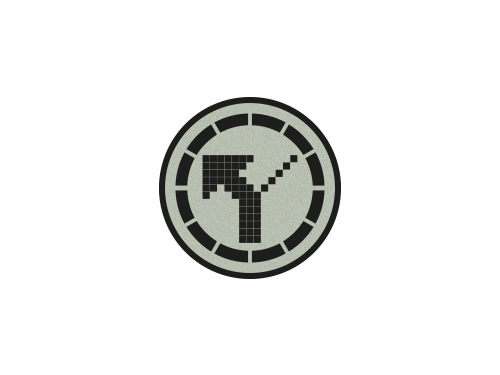










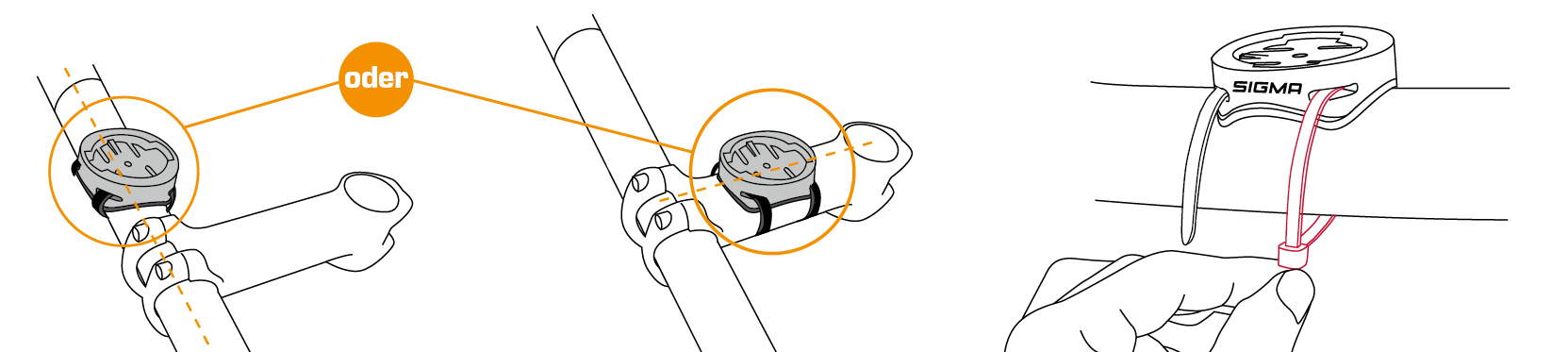
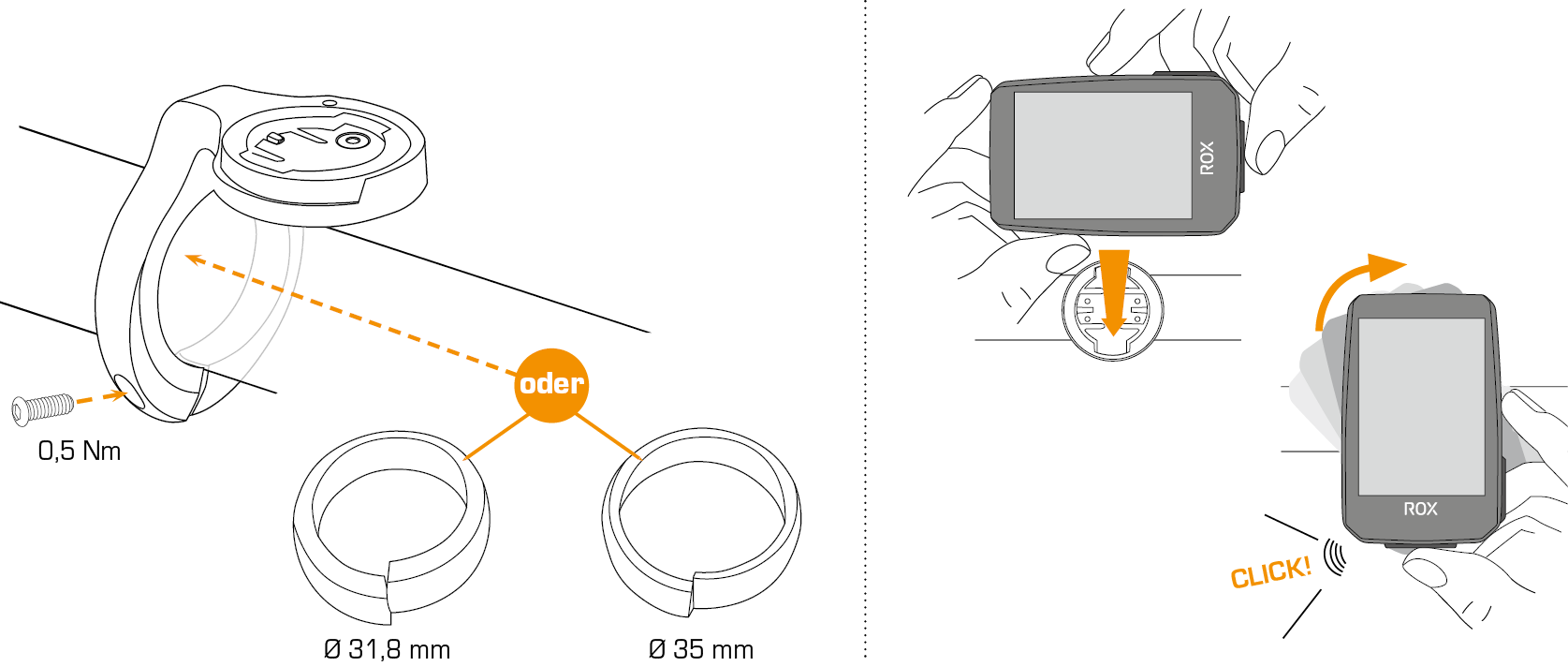

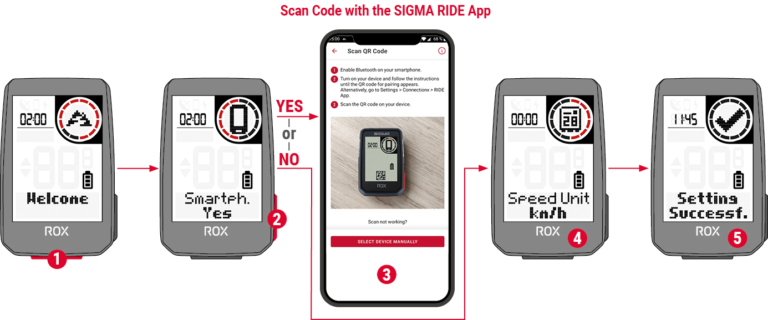

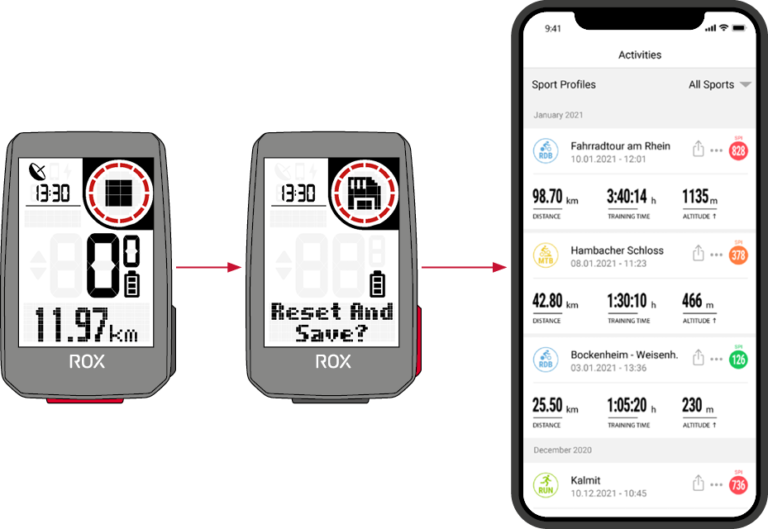


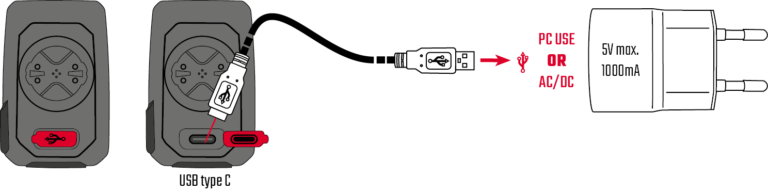

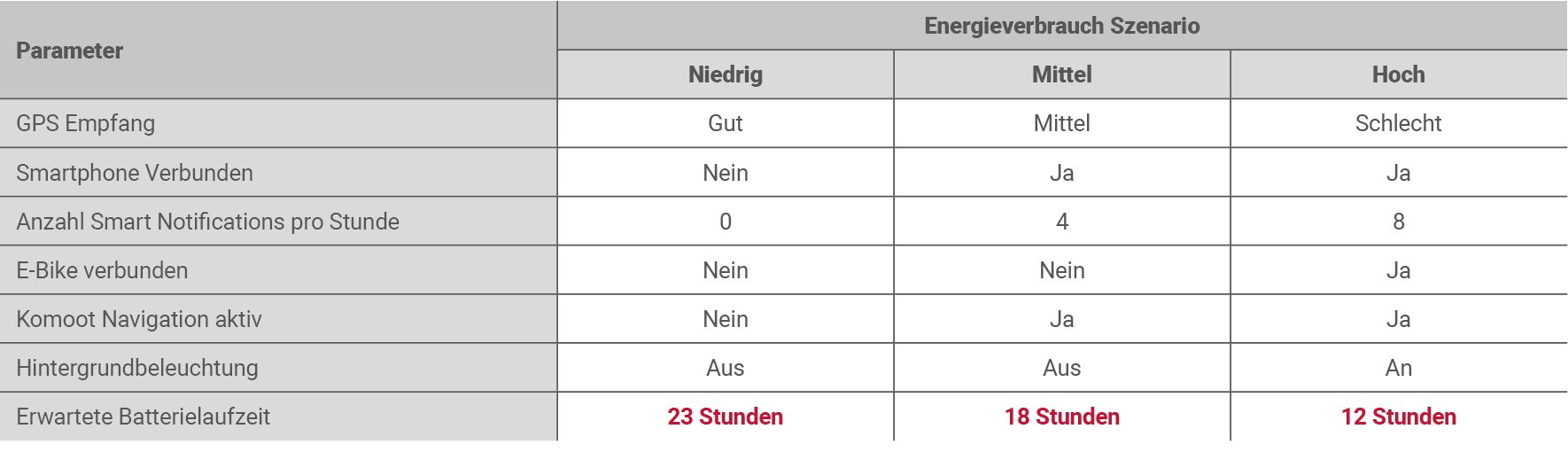
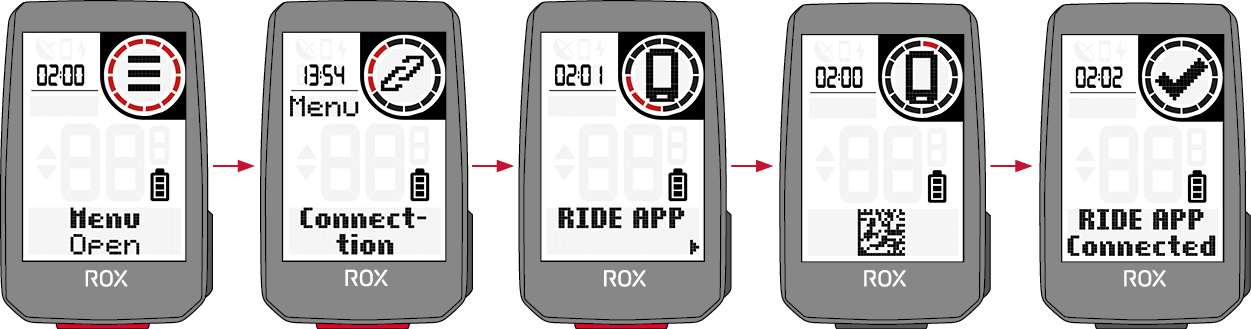
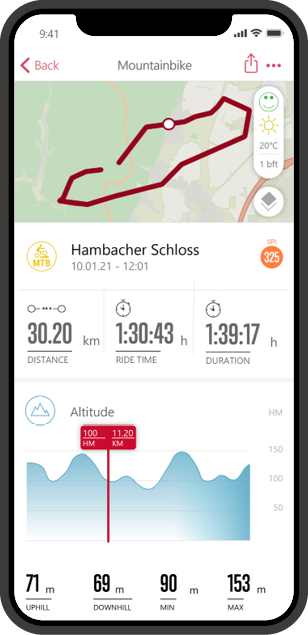
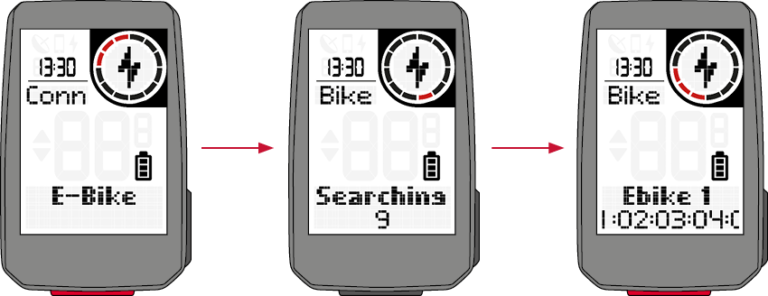
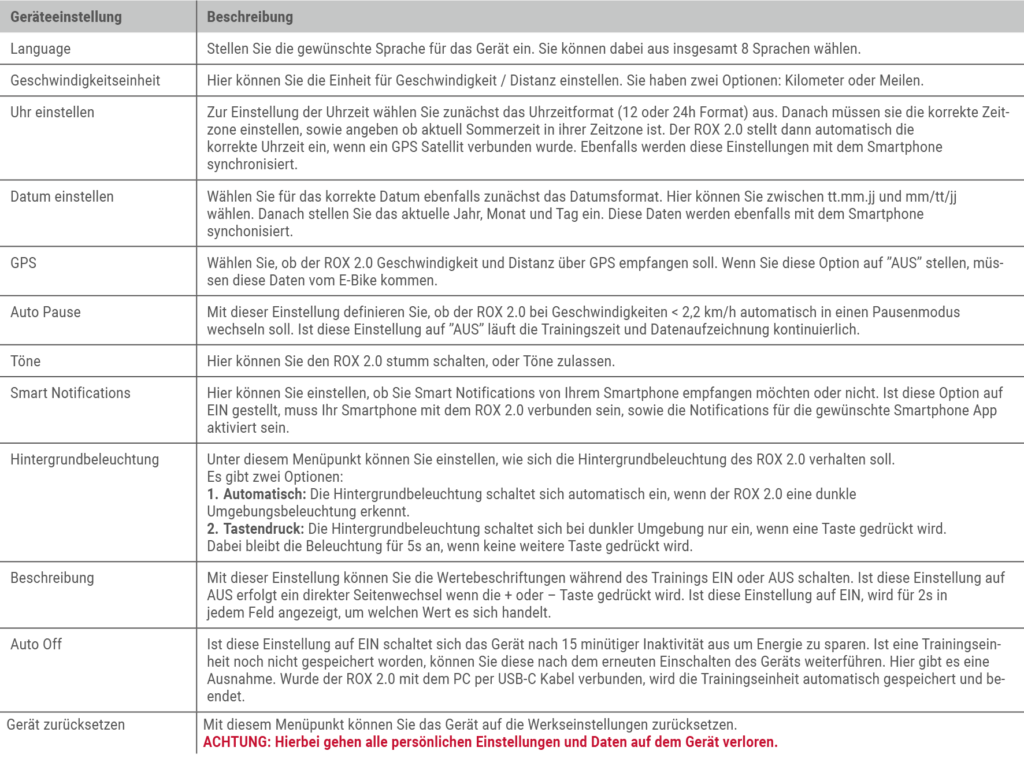
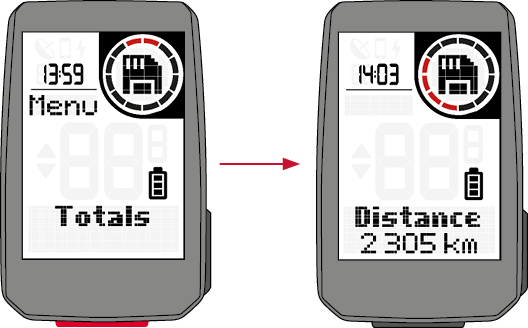
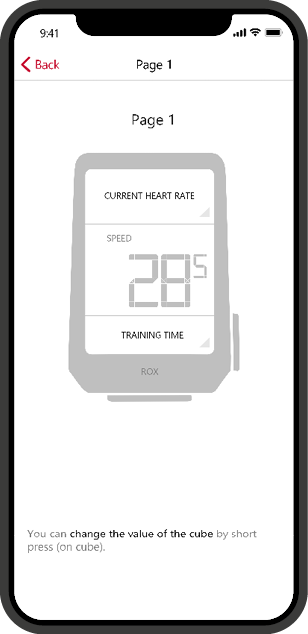
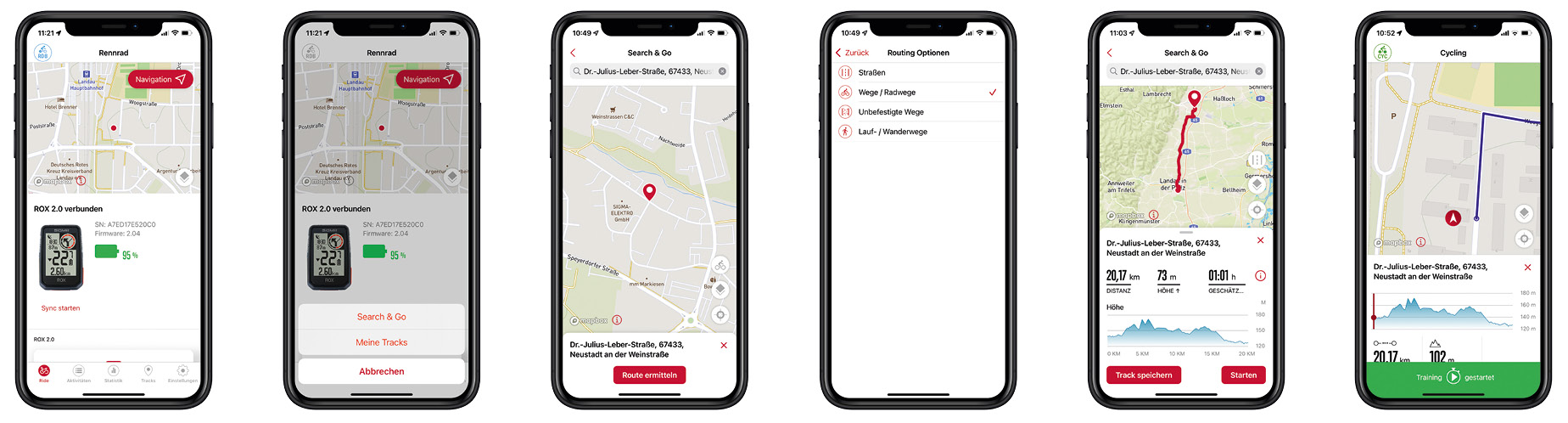

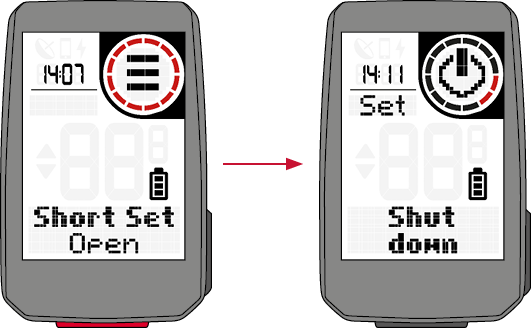



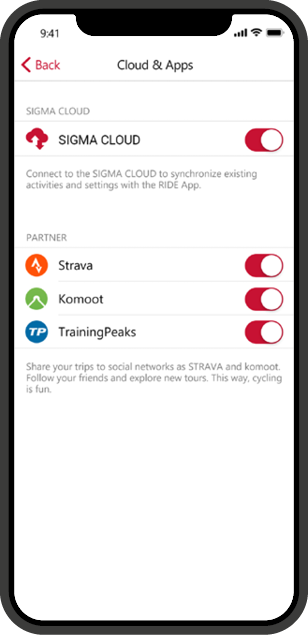
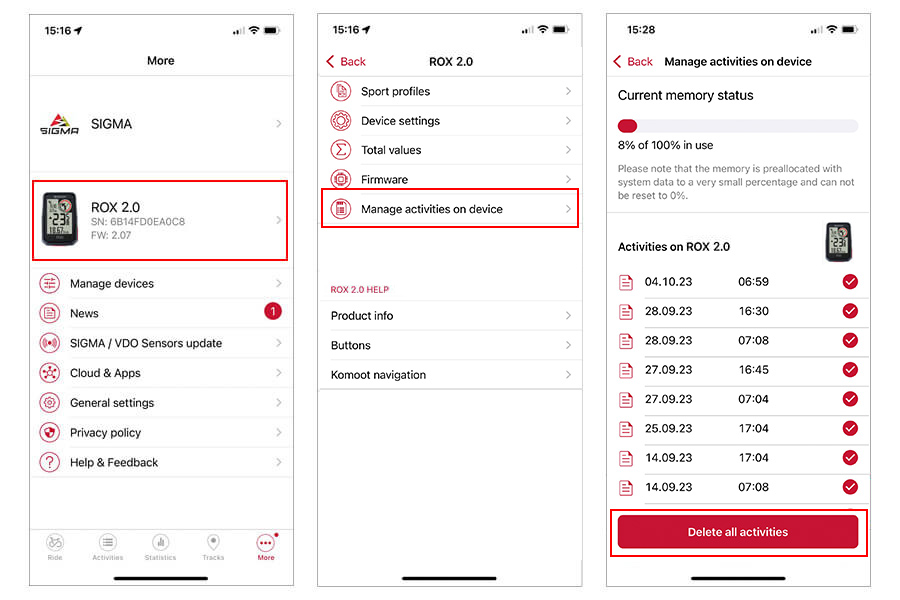

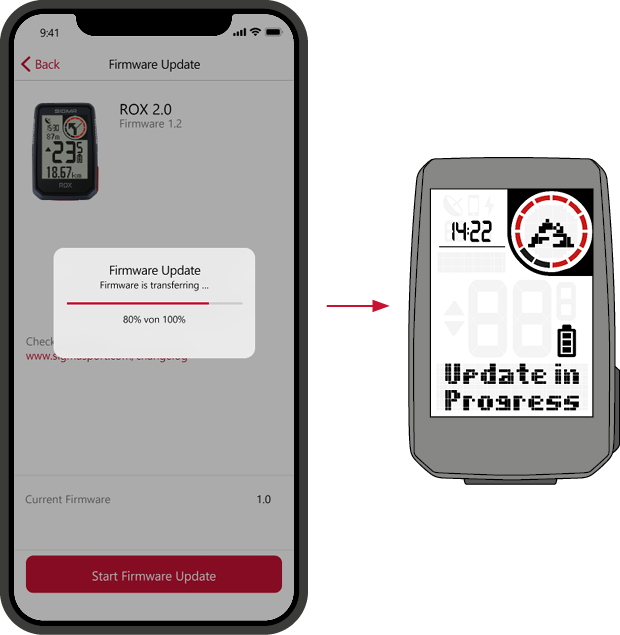
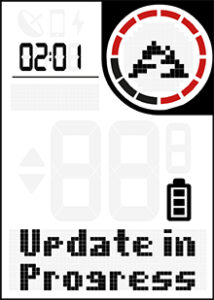

 Wir empfehlen, das Gerät bei Raumtemperatur 23°C ± 5°C zu laden.
Wir empfehlen, das Gerät bei Raumtemperatur 23°C ± 5°C zu laden.